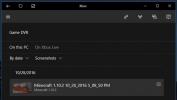Onemogućite upravitelja zadataka i uklonite Ctrl + Alt + Del mogućnosti izbornika u sustavu Windows 8
Izbornik Ctrl + Alt + Del u sustavu Windows omogućava vam zaključavanje računala, prebacivanje korisnika, odjava od trenutnog korisnika i pristup Windows upravitelju zadataka. Kombinacija internetskih tipki Ctrl + Alt + Del koja se koristi za pristup ovom izborniku ima prednost nad svakom drugom naredbom sustava Windows. Kombinacija tipki omogućuje vam ponovno pokretanje računala, otvaranje mogućnosti odjave i pristup upravitelju zadataka. To je razlog zašto se najčešće koristi kada se računalo objesi i onemoguće ulazne kontrole specifične za aplikaciju. Kad god bilo koja aplikacija prijeđe u neodgovarajući način, nije je moguće zatvoriti redovnim metodama, poput naredbe Alt + F4 ili pomoću miša, kliknite gumb Zatvori. U ovom se slučaju za pristup Upravitelju zadacima koristi izbornik Ctrl + Alt + Del, tako da aplikaciju možete zatvoriti ubijanjem njezinog postupka. Međutim, početnici korisnika računala ne koriste i nemaju puno znanja o tome, Windows upravitelj zadataka. Dakle, ako puno ljudi koristi vaše računalo - na primjer, ako je javno računalo - možda nećete htjeti onemogućiti pristup Windows upravitelju zadataka. U ovom ćemo postu pokazati kako onemogućiti upravitelja zadataka za sve korisnike u sustavu Windows 8. Uz to, sadrži vodič za uklanjanje opcija iz izbornika Ctrl + Alt + Del u sustavu Windows 8 za sve korisnike.
Za početak provjerite jeste li se prijavili u Windows kao administrator ili stekli administrativna prava za promjenu postavki lokalne politike grupe. Zatim idite na početni zaslon, utipkajte gpedit.msc, odaberite Apps s desne bočne trake, a zatim kliknite gpedit.msc u glavnom prozoru.

Ovo će otvoriti uređivač pravila lokalne grupe. Sada, idite na sljedeću lokaciju i potražite Ctrl + Alt + Delete opcije na popisu na lijevoj strani.
Konfiguracija korisnika / Administrativni predlošci / Sustav
Da biste onemogućili upravitelja zadataka za sve korisnike, potražite Uklonite upravitelja zadataka na desnoj strani kliknite je desnom tipkom miša i odaberite Edit iz kontekstnog izbornika da biste promijenili postavku pravila.

Otvorit će se poseban prozor odakle možete ugađati zadane postavke pravila. Na vrhu ne postoje opcije Configured, Enabled i Disabled. Odabirom svake postavke moći ćete pročitati njezin učinak u odjeljku Pomoć. Da biste onemogućili animacije prozora za sve korisnike, jednostavno odaberite Omogućeno s popisa i kliknite U redu.

Upravitelj zadataka bit će onemogućen za sve korisnike. Na isti način možete ukloniti i druge opcije, uključujući Promijeni lozinku, Zaključaj računalo i Odjavi se iz izbornika Ctrl + Alt + Del. Samo otvorite njihove postavke pravila, odaberite Omogući i kliknite U redu. Možete potvrditi da je postavka pravila omogućena ako pogledate ispod stupca Stanje u uređivaču pravila lokalne grupe.

Sada se sve uklonjene stavke neće pojaviti u izborniku Ctrl + Alt + Del za sve korisnike.
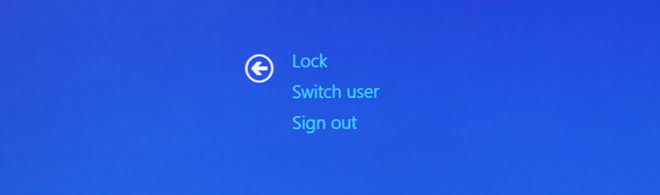
traži
Najnoviji Postovi
Detaljan pogled na dublju integraciju SkyDrive-a u Windows 8.1
Dok je Windows 8 dolazio s nekom integracijom SkyDrive-a, u najmanj...
Kako dijeliti isječke i snimke zaslona na svoj Xbox feed u sustavu Windows 10
GameDVR je značajka aplikacije Xbox u sustavu Windows 10 koja omogu...
Kako ručno instalirati najnovije upravljačke programe NVIDIA na Windows 10
Windows uglavnom dobro upravlja vozačima. Otkrivat će svaki novi ha...